Kysymys
Ongelma: Kuinka asentaa Google Bard sovelluksena Windowsiin?
Hei. Onko mahdollista asentaa Bard sovellukseksi Windowsissa? Kaikki ehdotukset olisivat tervetulleita.
Ratkaistu vastaus
Google Bard on Googlen keskustelun tekoäly-chatbot, joka käyttää luonnollisen kielen prosessointia tarjotakseen ihmismäisempiä vastauksia monimutkaisiin kysymyksiin. Se luotiin vastauksena OpenAI: n ChatGPT: n kasvavaan suosioon[1] ja perustuu LaMDA-perheeseen[2] suurista kielimalleista.
Yksi Google Bardin käytön eduista on, että sen avulla käyttäjät voivat olla vuorovaikutuksessa AI-chatbotin kanssa keskustelullisemmalla ja ihmismäisellä tavalla. Bard on suunniteltu käsittelemään monimutkaisia kyselyitä ja tarjoamaan informatiivisia ja tarkkoja vastauksia monista eri aiheista.
Vaikka Google pyrkii integroimaan Bardin suoraan Chrome-selaimeensa, tekniikalle ei tällä hetkellä ole erillistä työpöytäsovellusta. Käyttäjät voivat silti asentaa Bard AI -kokemuksen Microsoft Edgeen ja Google Chromeen Progressive Web App -sovelluksena (PWA).[3]
Progressiiviset verkkosovellukset mahdollistavat verkkosivustojen asentamisen tietokoneelle alkuperäisinä sovelluksina, mikä tarjoaa useita etuja kuten mahdollisuus työskennellä offline-tilassa, automaattiset päivitykset, ilmoitukset sekä yksinkertainen asennus ja asennuksen poistaminen. On kuitenkin kehittäjän vastuulla ottaa nämä ominaisuudet käyttöön. Tämä opas näyttää, kuinka Bard asennetaan sovelluksena Windowsiin kahdella eri selaimella. Vaiheittaiset ohjeet ovat alla.
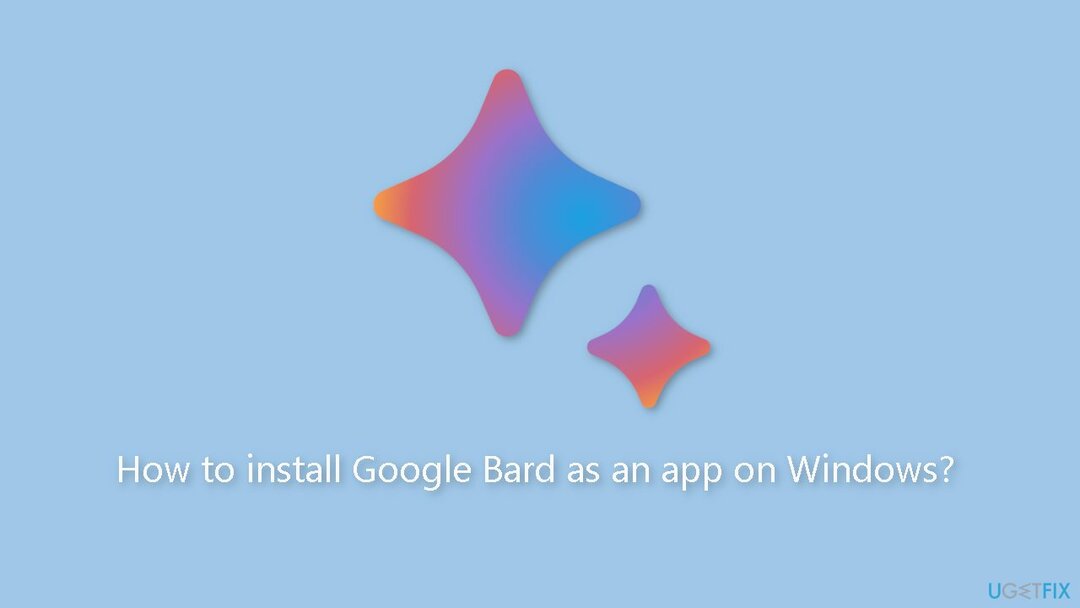
Menetelmä 1. Käytä Google Chromea
Jos haluat palauttaa tietokoneesi huippusuorituskyvyn, sinun on ostettava lisensoitu versio Restoro Mac-pesukone X9 korjausohjelmisto.
Asentaa:
- Avata Google Chrome.
- Avata Bard (verkko).
- Klikkaa Mukauta ja hallitse (kolmipisteinen) -painiketta oikeassa yläkulmassa.
- Valitse Lisää työkaluja valikko ja valitse Luo pikakuvake vaihtoehto.
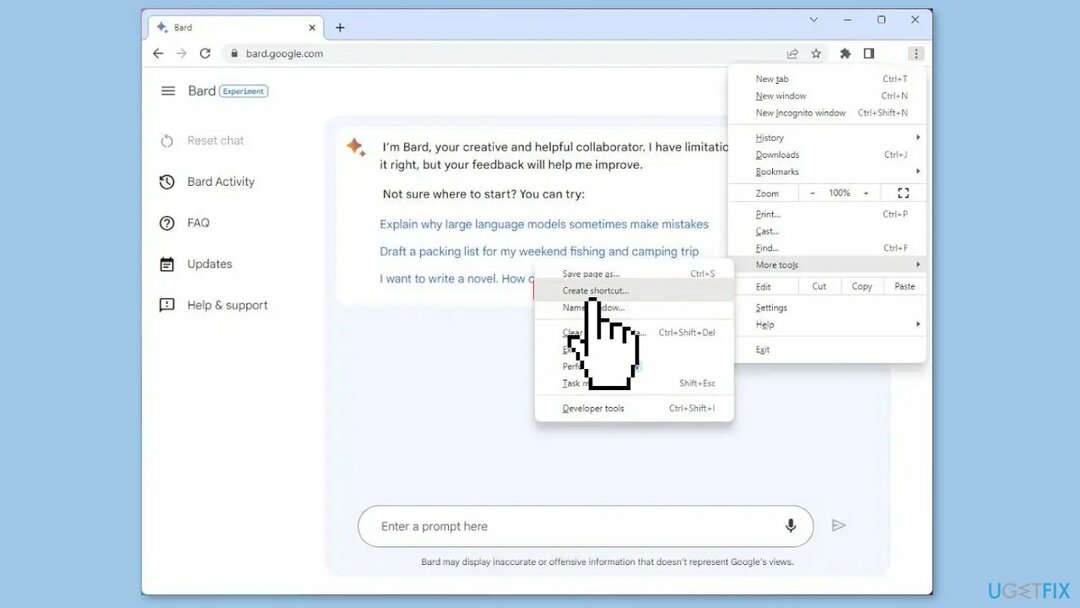
- Tarkista Avaa ikkunana vaihtoehto.
- Klikkaa Luoda -painiketta.
Poista asennus:
- Avata Google Chrome.
- Kirjoita tai liitä tämä URL-osoite hakupalkkiin: chrome://apps
- Lehdistö Tulla sisään siirtyäksesi Chrome-sovellusten asetussivulle.
- Etsi Google Bard sovelluskuvake.
- Oikealla painikkeella Google Bard -sovelluskuvake.
- Valitse Poista Chromesta vaihtoehto kontekstivalikosta.
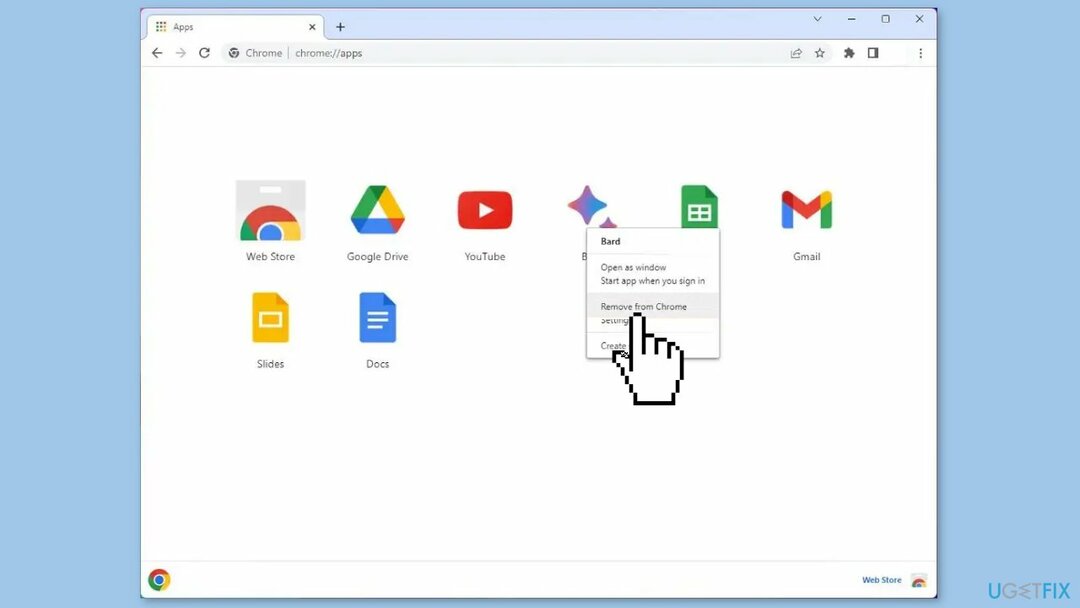
Vaihtoehtoisesti voit myös poistaa Google Bard -sovelluksen Asetukset-valikosta:
- Avaa asetukset -valikkoa napsauttamalla kolmipisteinen painike Chrome-ikkunan oikeassa yläkulmassa.
- Klikkaa Sovellukset alla asetukset.
- Valitse Sovellukset ja ominaisuudet ja etsi Google Bard -sovellus.
- Klikkaa Google Bard sovellus ja valitse Poista asennus.
- Voit myös poistaa sovelluksen sovelluksesta Aloitusvalikko.
- Avaa Aloitusvalikko ja paikanna Google Bard sovellus.
- Oikealla painikkeella sovellus ja valitse Poista asennus kontekstivalikosta.
- Vahvista asennuksen poistaminen pyydettäessä.
Menetelmä 2. Käytä Microsoft Edgeä
Jos haluat palauttaa tietokoneesi huippusuorituskyvyn, sinun on ostettava lisensoitu versio Restoro Mac-pesukone X9 korjausohjelmisto.
Asentaa:
- Avata Microsoft Edge.
- Avata Bard (verkko).
- Klikkaa Asetukset ja paljon muuta (kolmipisteinen) -painiketta selainikkunan oikeassa yläkulmassa.
- Valitse avattavasta valikosta Sovellukset vaihtoehto.
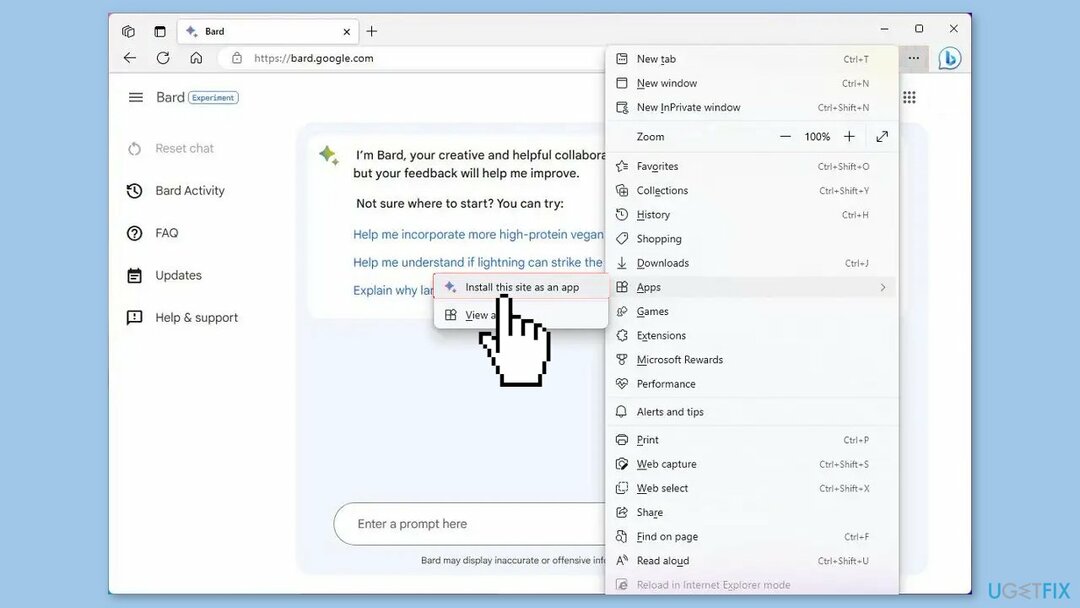
- Etsi Asenna tämä sivusto sovelluksena vaihtoehto ja napsauta sitä.
- Klikkaa Asenna-painike vahvistaaksesi asennuksen.
Poista asennus:
- Avata Microsoft Edge.
- Klikkaa asetuksetja enemmän (kolmipisteinen) -painiketta oikeassa yläkulmassa.
- Valitse Sovellukset alivalikosta ja valitse Näytä sovellukset vaihtoehto.
- Klikkaa Lisää asetuksia (kolmipiste) -painiketta oikeassa yläkulmassa ja valitse Hallinnoi sovelluksia vaihtoehto.
- Alla Asennetut sovellukset -osiosta, napsauta Yksityiskohdat -painiketta sovellukselle.
- Klikkaa Poista asennus -painiketta.
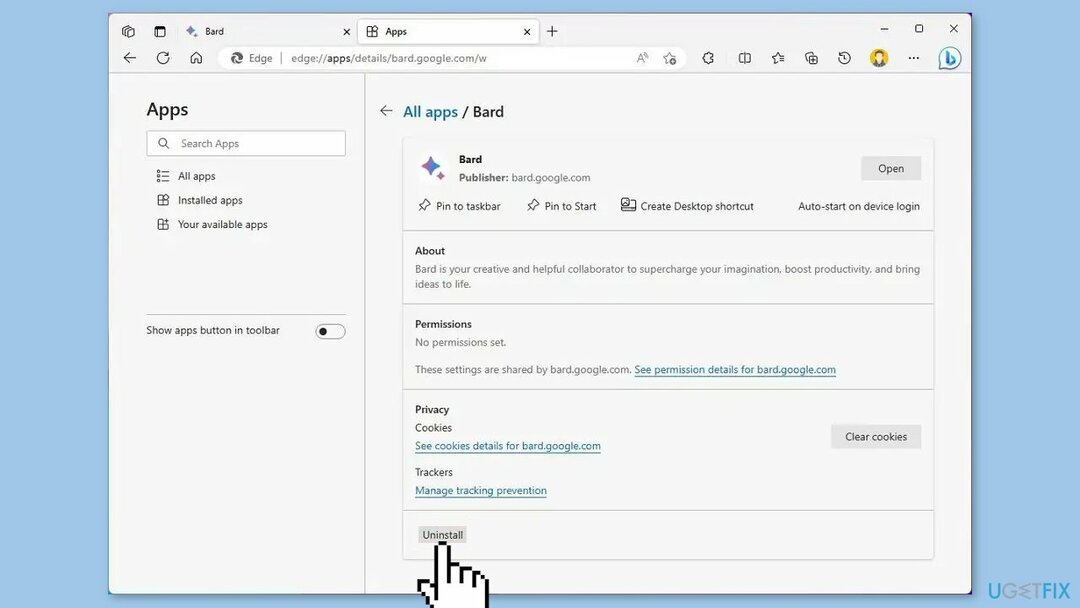
- (Valinnainen) Tarkistaa the Poista myös tiedot Microsoft Edgestä vaihtoehto.
- Klikkaa Poista -painiketta.
- Vaihtoehtoisesti voit myös poistaa sovelluksen osoitteesta asetukset > Sovellukset > Asenna sovelluksia, valitsemalla sovelluksen ja napsauttamalla Poista asennus -painiketta. Tai osoitteesta Aloitusvalikko, napsauta sovellusta hiiren kakkospainikkeella ja valitse Poista asennus -painiketta.
Optimoi järjestelmäsi ja tee siitä tehokkaampi
Optimoi järjestelmäsi nyt! Jos et halua tarkastaa tietokonettasi manuaalisesti ja yrittää löytää ongelmia, jotka hidastavat sitä, voit käyttää alla lueteltua optimointiohjelmistoa. Ugetfix.com-tiimi on testannut kaikki nämä ratkaisut varmistaakseen, että ne auttavat parantamaan järjestelmää. Jos haluat optimoida tietokoneesi yhdellä napsautuksella, valitse jokin seuraavista työkaluista:
Tarjous
tee se nyt!
ladatatietokoneen optimoijaOnnellisuus
Takuu
tee se nyt!
ladatatietokoneen optimoijaOnnellisuus
Takuu
Jos et ole tyytyväinen Restoroon ja uskot, että se ei parantanut tietokonettasi, ota rohkeasti yhteyttä! Ole hyvä ja anna meille kaikki ongelmaasi liittyvät tiedot.
Tämä patentoitu korjausprosessi käyttää 25 miljoonan komponentin tietokantaa, jotka voivat korvata vaurioituneen tai puuttuvan tiedoston käyttäjän tietokoneelta.
Vioittuneen järjestelmän korjaamiseksi sinun on ostettava lisensoitu versio Restoro haittaohjelmien poistotyökalu.Vioittuneen järjestelmän korjaamiseksi sinun on ostettava lisensoitu versio Mac-pesukone X9 haittaohjelmien poistotyökalu.
Suojaa online-yksityisyytesi VPN-asiakkaalla
VPN on ratkaisevan tärkeä, kun se tulee käyttäjien yksityisyyttä. Online-seurantaohjelmia, kuten evästeitä, eivät voi käyttää vain sosiaalisen median alustat ja muut verkkosivustot, vaan myös Internet-palveluntarjoajasi ja hallitus. Vaikka käyttäisit turvallisimpia asetuksia verkkoselaimen kautta, sinua voidaan silti seurata Internetiin yhdistettyjen sovellusten kautta. Lisäksi yksityisyyteen keskittyvät selaimet, kuten Tor, eivät ole optimaalinen valinta alentuneiden yhteysnopeuksien vuoksi. Paras ratkaisu perimmäiselle yksityisyytellesi on Yksityinen Internet-yhteys – ole anonyymi ja turvallinen verkossa.
Tietojen palautustyökalut voivat estää pysyvän tiedostojen katoamisen
Tietojen palautusohjelmisto on yksi vaihtoehdoista, jotka voivat auttaa sinua palauttaa tiedostosi. Kun poistat tiedoston, se ei katoa ilmaan – se pysyy järjestelmässäsi niin kauan kuin sen päälle ei kirjoiteta uutta tietoa. Data Recovery Pro on palautusohjelmisto, joka etsii työkopioita poistetuista tiedostoista kiintolevyltäsi. Käyttämällä työkalua voit estää arvokkaiden asiakirjojen, koulutöiden, henkilökohtaisten kuvien ja muiden tärkeiden tiedostojen katoamisen.